
WhatsApp هو اليوم تطبيق المراسلة الفورية مع أكبر عدد من المستخدمين في جميع أنحاء العالم وبدون شك الأكثر شعبية بين جميع مستخدمي الأجهزة المحمولة. أراهن أن معظمكم يعرفون بالفعل كيفية استخدامه كخبراء حقيقيين ، ولكن فقط في حالة عدم وصولك إلى هذا المستوى بعد ، سنقدم لك اليوم 10 حيل لتكون خبيرًا حقيقيًا في WhatsApp، واستفد أيضًا من كل لحظة تستخدم فيها هذا التطبيق الشهير.
كما أقول دائمًا ، خذ قلمًا وورقة ، أو ابحث عن طريقة أخرى لتدوين الملاحظات لأنك اليوم قد تتعلم أشياء كثيرة في هذه المقالة للضغط على WhatsApp ، أكثر مما تفعل بالفعل ، وكخبير حقيقي. تذكر أيضًا أن يكون جهازك المحمول في متناول يدك لأنني مقتنع بأن العديد من الحيل التي سنعلمك إياها أدناه سترغب في تجربتها على الفور.
وضع علامة كغير مقروءة
على الرغم من خيار وضع علامة "غير مقروءة" على محادثة ما متاح منذ الإصدار الذي تم إصداره في يوليو 2015، لا يزال العديد من المستخدمين لا يعرفون هذا الخيار أو كيفية تنفيذه. بفضله ، سيتمكن أي مستخدم من تمييز رسالة أو عدة رسائل على أنها غير مقروءة ، حتى بعد قراءتها.
من أجل وضع علامة على أي محادثة على أنها غير مقروءة ، يكفي أن تضغط باستمرار على المحادثة وعلى الرغم من أنها لن تلغي العلامة الزرقاء للمستخدم الآخر ، إلا أنها ستضع دائرة خضراء صغيرة على المحادثة ستذكرنا بذلك نحن لم نقرأها.
قم بتكوين WhatsApp بحيث لا يقوم بتنزيل الصور أو مقاطع الفيديو تلقائيًا
معظم المستخدمين في نهاية الشهر أكثر من عادلين مع معدل البيانات لدينا ، لذلك من الضروري تكوين تطبيقات مثل WhatsApp أو Facebook بحيث لا يقومون بتنزيل المحتوى أو تشغيله تلقائيًا إذا لم يكونوا متصلين بشبكة WiFi.
إذا كنت تريد ألا يقوم WhatsApp بتنزيل الصور أو مقاطع الفيديو تلقائيًا التي ترسلها لنا جهة اتصال أخرى ، ما عليك سوى اتباع هذه الخطوات البسيطة التي نعرضها لك أدناه:
- افتح WhatsApp وانقر على زر القائمة الذي ستجده في الزاوية اليمنى العليا.
- قم بالوصول إلى خيار الإعدادات ثم حدد إعدادات الدردشة
- من بين جميع الخيارات التي تظهر ، الخيار الذي يهمنا هو الخيار الذي يقول التحميل التلقائي للوسائط المتعددة.
- اختر الخيار الذي يناسبك من بين الخيارين اللذين يظهران.
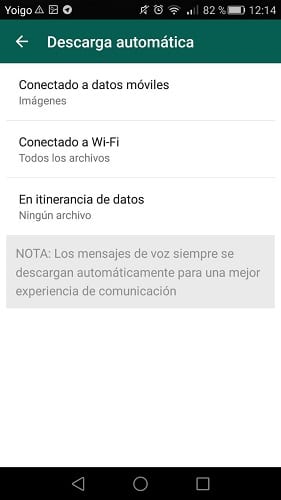
بفضل هذه الحركة البسيطة ، لن يتم تنزيل أي محتوى يتم إرساله إلينا تلقائيًا ، إلا إذا كنا متصلين بشبكة WiFi ، وبالتالي تجنب استهلاك الميجابايت من معدل البيانات لدينا.
أضف أكثر من مسؤول إلى مجموعة
يمكن أن تكون مجموعات WhatsApp من عدد قليل من الأشخاص ، لكن بعضها بها عشرات الأعضاء ، مما يجعل من المستحيل أحيانًا توجيههم أو على الأقل الاحتفاظ بهم بالترتيب. لهذا يمكن أن يكون ممتعًا للغاية إضافة أكثر من مسؤول إلى مجموعة ، وهو أمر يمكن أن يكون ممتعًا حقًا.
من أجل أن يكون لديك أكثر من مسؤول في المجموعة ، سيكون كافياً لمسؤول تلك المجموعة الوصول إلى بيع معلومات المجموعة والنقر على المستخدم الذي يريد أن يصبح مسؤولاً. من بين الخيارات التي تظهر علينا أن نختار "Make Group Administrator".
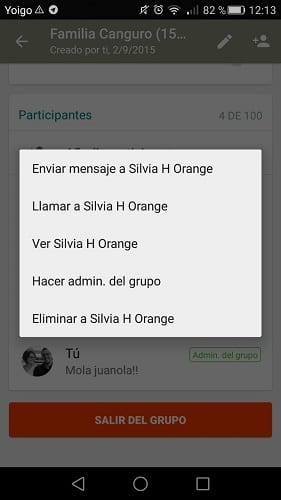
التبليغ كإزعاج
يشتهر WhatsApp بأنه ليس تطبيقًا آمنًا للغاية ، على سبيل المثال إذا قارناه مع Telegram ، ولكنه بدلاً من ذلك يقدم لنا بعض خيارات لإبقائنا محميين من المستخدمين الآخرين إنهم يرسلون لنا رسائل غير مرغوب فيها فقط دون أن يعرفونا.
يمكن لأي شخص يتلقى رسالة من رقم هاتف لم يخزنه في دفتر العناوين الخاص به ولا يعرفه ، الإبلاغ دائمًا عن البريد العشوائي لحظره والإبلاغ عنه بسبب البريد العشوائي.
بالطبع ، كن حذرًا من الذي تبلغ عنه بسبب البريد العشوائي نظرًا لأن المستخدم الذي لا تعرفه في البداية يمكن أن ينتهي بك الأمر إلى معرفته بمجرد أن تتذكره.
اكتشف من قرأ رسالتي في مجموعة
إذا كنت قد كتبت رسالة في مجموعة ومرت الدقائق ولم يرد أحد ، فقد يرجع ذلك أساسًا إلى شيئين. الأول هو أن الجميع يمرون بك إما لأنهم مشغولون أو لأن الرسالة لم تتم قراءتها بعد. يمكن التحقق من هذا الأخير في أي مجموعة بطريقة بسيطة للغاية وهذا بالطبع سوف نشرح أدناه.
إذا ضغطت على رسالتك باستمرار ، فسيتم فتح درج خيارات في الأعلى حيث يمكنك رؤية ملف رمز المعلومات. تضغط على هذه الأيقونة الصغيرة ستتمكن من معرفة من قرأ رسالتك من بين جميع أعضاء هذه المجموعة. بالطبع ، ضع في اعتبارك أنه قد يكون قد قرأها ، لكنه لم يتعلم أي شيء على الإطلاق ، وهو أمر يحدث عادةً بطريقة شائعة جدًا.
قم بإزالة علامة الاختيار المزدوجة الزرقاء

منذ بعض الوقت ، تم دمج WhatsApp باعتبارها حداثة مهمة تحقق مزدوج باللون الأزرق يسمح لأي مستخدم بمعرفة ما إذا كان آخر قد قرأ رسالة. على الرغم من أنها أكثر من مجرد حداثة مثيرة للاهتمام ومفيدة ، إلا أن كثيرين آخرين يرونها على أنها تدخّل في الخصوصية ينتقدونها بغضب.
بالنسبة لجميع المستخدمين الذين ينتقدون هذا الاختيار الأزرق المزدوج ، فقد وضع WhatsApp حلاً ، بفضله يمكن لأي شخص إلغاء تنشيط خيار تأكيد القراءة هذا.
يعد إلغاء تنشيطه أمرًا بسيطًا للغاية وعلينا فقط الانتقال إلى الإعدادات والحساب والوصول أخيرًا إلى قائمة الخصوصية. الآن يجب علينا إلغاء تنشيط الخدمة وإزالة الشيك من خيار "تأكيد القراءة".
جدولة الرسائل تلقائيًا
يتيح لنا WhatsApp كتابة الرسائل في الوقت الفعلي ، ولكن للأسف لا يزال لا يسمح لنا بإرسال رسائل مجدولة يمكن أن تكون مفيدة حقًا ، على سبيل المثال ، لتهنئة عيد ميلاد أو تذكير أي صديق أو قريب بأشياء مختلفة.
لكن بفضل التطبيق Seebye مجدول يمكننا بسهولة جدولة أي رسالة لإرسالها في التاريخ والوقت الذي نريده ، وإلى المستلم الذي نختاره. هذا التطبيق حقًا للاستخدام ومتاح للأجهزة التي تعمل بنظام التشغيل Android من خلال متجر تطبيقات Google الرسمي أو ما هو نفس Google Play.
استعد محادثات WhatsApp
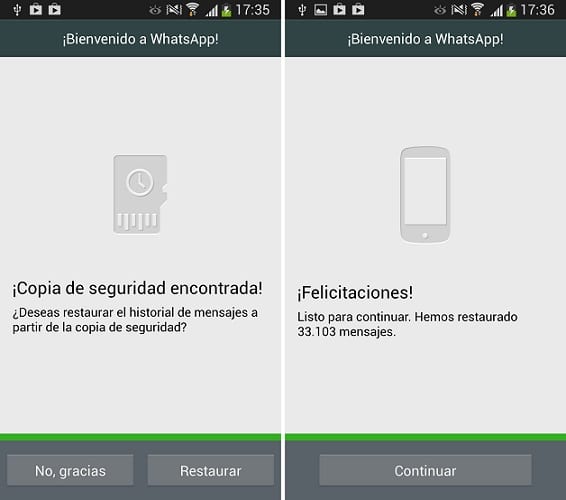
قد تكون لبعض محادثات WhatsApp قيمة خاصة بالنسبة لك ، وعلى الرغم من أن ملفات إمكانية عمل نسخة احتياطية، التي نشرح كيفية القيام بها هذه المادةسنقترح حلًا آخر استخدمه الكثير منا لفترة طويلة حتى نتمكن من استعادة المحادثات التي أجريناها من خلال تطبيق المراسلة الفورية. يمكن القيام بذلك عند التبديل على سبيل المثال من هاتف ذكي إلى آخر.
إذا كنت تريد استعادة محادثات WhatsApp الخاصة بك اتبع هذه الخطوات البسيطة ؛
- قم بعمل نسخة احتياطية من محادثات جهازك القديم. للقيام بذلك ، يجب عليك القيام بذلك من الإعدادات ، إعدادات الدردشة ، والآن حدد خيار حفظ المحادثات.
- قم بتوصيل جهازك بالكمبيوتر وحدد موقع مجلد WhatsApp / Databases. هناك سنجد الملف الذي يبدأ بـ "msgstore". احفظ المجلد بأكمله على جهاز الكمبيوتر الخاص بك.
- قم بتثبيت WhatsApp على هاتفك الذكي الجديد ، ولكن لا تفتح التطبيق تحت أي ظرف من الظروف وإلا فسيكون كل العمل الذي قمنا به عديم الفائدة.
- أعد توصيل جهازك المحمول بالكمبيوتر وانسخ فيه مجلد قواعد البيانات الذي قمنا بنسخه مسبقًا إلى الكمبيوتر.
عند بدء تشغيل تطبيق WhatsApp ، ستحصل على جميع المحادثات الكاملة التي بدأتها في جهازك القديم.
استخدم رقمًا مختلفًا عن بطاقة SIM الخاصة بك
إذا كنت تريد استخدم رقمًا مختلفًا في WhatsApp عن رقم بطاقة SIM هذا داخل الجهاز ، والذي يمكن أن يكون مفيدًا حقًا في بعض الحالات ، ما عليك سوى اتباع هذه الخطوات البسيطة ؛
- احصل على جهاز محمول آخر لإدخال بطاقة SIM للرقم الذي تريد استخدامه.
- قم بإلغاء تثبيت WhatsApp في الجهاز الذي سيكون لديك رقم مختلف الذي تستخدمه عادةً على WhatsApp.
- قم بتثبيت تطبيق المراسلة الفورية مرة أخرى لطلب رقم التأكيد.
- أدخل الرقم مع تشغيل الهاتف الآخر وبداخله بطاقة SIM.
- انتظر حتى تصل الرسالة النصية القصيرة التي تحتوي على رمز التأكيد إلى رقمك القديم على الجهاز الآخر.
- أدخل رقم التأكيد في المحطة برقم الهاتف الجديد.
- إذا سارت الأمور على ما يرام ، يجب أن يكون لديك بالفعل WhatsApp برقم مختلف عن بطاقة SIM الخاصة بك.
إخفاء وقت اتصالك الأخير
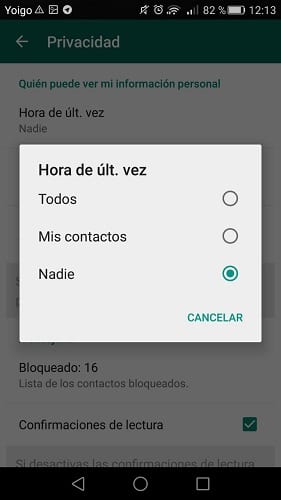
إذا كنت لا تريد أن يتحكم أي شخص فيك وتعرف آخر مرة دخلت فيها إلى WhatsApp ، فإن أسهل طريقة للقيام بذلك هي إخفاء وقت آخر اتصال. للقيام بذلك ، يتعين علينا فقط الانتقال إلى إعدادات تطبيق المراسلة الفورية والوصول إلى خيار الحساب ثم تحديد الخصوصية.
في هذه القائمة ، يمكننا إخفاء وقت آخر اتصال ، بالإضافة إلى حالتنا أو حتى صورة ملفنا الشخصي بطريقة سريعة وفوق كل شيء بسيطة.
هل أنت مستعد لتكون خبيرًا حقيقيًا في WhatsApp بفضل هذه المقالات العشرة المثيرة للاهتمام؟.
جيد شكرا لك